Comment bloquer des sites Web sur Safari iPhone, iPad, Mac: Paramètres du bloqueur de contenu
Dernière Mise à jour le 10 novembre 2020
Façons de bloquer des sites Web sur iPhone safari fonctionnant sur les derniers iOS et iPadOS, Apple offre une option étonnante pour filtrer l’URL de site Web ciblée / sélectionnée ou un mot immature sur votre iPhone, iPad et iPod touch. Dans ce processus, vous n’avez pas à dépenser un sou et à installer une application tierce sur votre appareil iOS. C’est le meilleur contrôle parental sur l’iPhone et l’iPad de votre enfant, comme surveiller l’iMessage, l’appel et plus encore de votre enfant.
nous sommes heureux de vous aider, soumettez ce formulaire, si votre solution n’est pas couverte dans cet article.
Appareils compatibles: Nouveaux modèles d’iPhone, iPhone 12 Pro / Max / Mini, iPhone 11 (Pro Max), iPhone XR (Xs Max), iPhone X, iPhone 8 (8 Plus), iPhone 7 (7 Plus), iPhone 6S / iPhone 6 et iPhone 6 plus, iPhone 5S / 5, iPhone 4S / 4, iPad toutes versions et iPod touch toutes générations.
Ici, vous avez deux options différentes sur la recherche dans les résultats de recherche Google via le navigateur safari. Aucun autre navigateur tiers ne peut fonctionner comme un safari. Et très sécurisé pour que personne ne puisse le changer sans code d’accès et autorisation.
Contenu de la Page
Façons de bloquer les sites Web sur iPhone Safari: Mode d’emploi – iPad, iPod Touch
Étapes pour Bloquer ou désactiver l’URL du site Web sélectionné de l’accès sur le navigateur safari de l’iPhone.
- Ouvrez l’application Paramètres sur iPhone. Ensuite, Recherchez et appuyez sur l’option Heure de l’écran. Maintenant, faites défiler jusqu’à l’option Restrictions de confidentialité Content &.

Restriction de Contenu du Temps d’écran sur iPhone et iPad
- Ensuite, appuyez sur l’option Restrictions de contenu.

Restriction de contenu Web sur iPhone Safari
- Ensuite, faites défiler jusqu’à l’option, Contenu Web, et appuyez dessus.
- Accès illimité: Aucune restriction sur l’ouverture et la visite d’un site Web sur Internet sur le navigateur Safari.
- Limiter les sites Web pour adultes: Limitez automatiquement l’accès à de nombreux sites Web pour adultes. Des sites Web spécifiques autorisés et restreints peuvent être ajoutés ci-dessous. ajoutez-le manuellement dans permet et n’autorise jamais les URL de site Web.
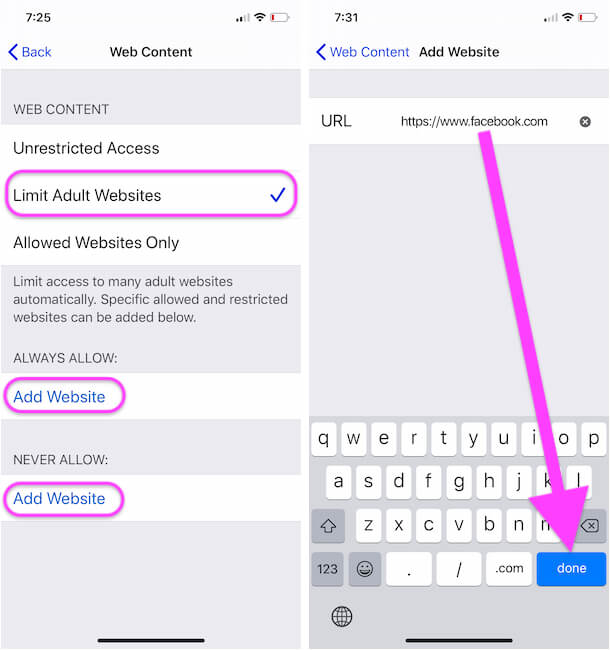
Définir la Limite d’Accès aux Sites Web sur Safari iPhone et iPad
- Sites Web autorisés uniquement: Autorisez l’accès uniquement aux sites Web ci-dessous, ajoutez un nouveau site Web à partir de la dernière option add-website. C’est tout.
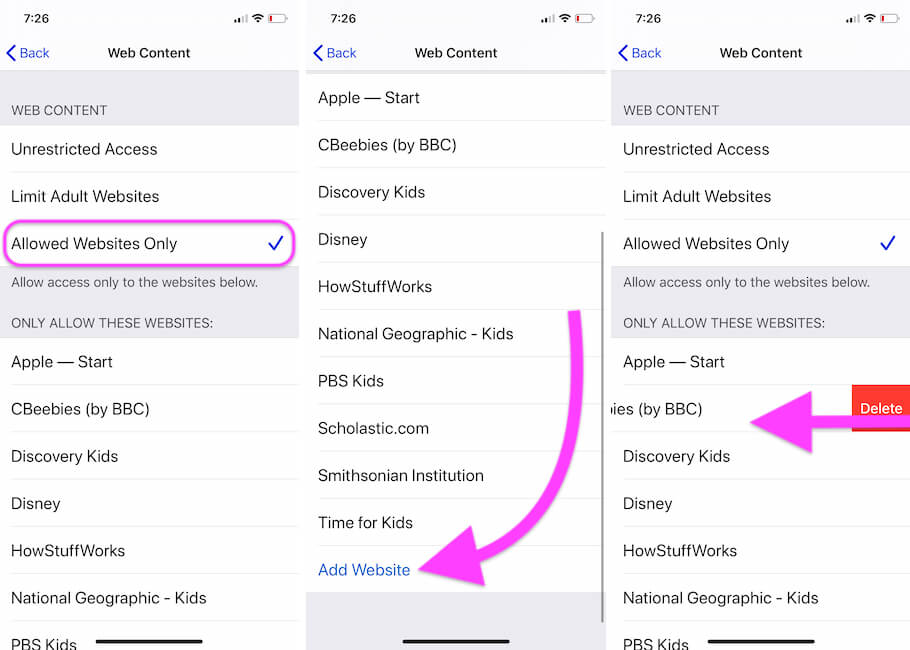
Ajouter des Sites Web spécifiques uniquement pour un accès sur le navigateur Safari iPhone et iPad
- Utilisez l’une des options pour restreindre l’accès au site Web sur le navigateur safari iPhone, iPad.
Les utilisateurs de la version iOS plus ancienne peuvent trouver les paramètres de restrictions en suivant les étapes ci-dessous.
Les applications de contrôle parental pour iPhone gèrent également le contenu Web de Safari pendant que vos enfants visitent le site Web. Nous pouvons autoriser l’autorisation à l’application tierce sous les paramètres safari sur iPhone.
- Accédez à l’application Paramètres sur iPhone
- Faites défiler jusqu’à Safari
- Bloqueur de contenu
- Activez l’application qui gère l’activité de vos enfants.
Voir mon écran,
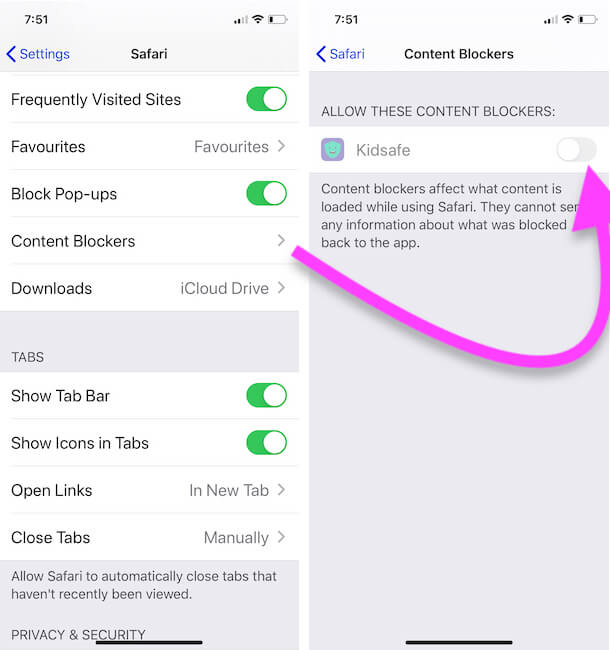
Activez le Bloqueur de contenu à l’aide de l’Application
Bloquez les sites Web sur un iPhone Safari sous iOS 11 ou une version antérieure
- Étape 1: Accédez à l’application de configuration et Ouvrez-la.
- Étape 2: Ensuite, appuyez sur Restrictions générales >.
- Étape 3: Sous le paramètre de restriction sur safari, vous pouvez voir l’option Site Web, appuyez sur Site Web pour afficher une liste de sites Web.
- Étape 4: Pourtant, Vous n’avez pas ajouté de site Web dans la liste de blocage, ajoutez la première URL de site Web en appuyant sur « Ajouter un site Web.. »
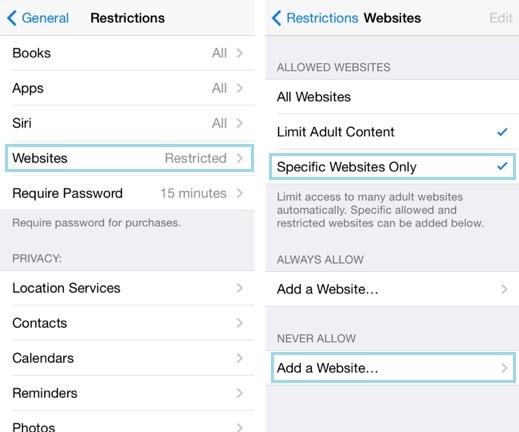
- Étape 5: Ajoutez le titre de l’émission dans la liste des sites Web bloqués et l’URL d’un site Web en direct avec www.xyz.com format.
Bloquer ou arrêter un mot immature et un site Web à partir d’un résultat de recherche: Google, Bing, DuckDuckGo et Yahoo
Apple donne une option pour définir le moteur de recherche par défaut de safari ce que l’utilisateur veut, Mais la restriction sur le site Web et les mots de bloc fonctionne pour tous les moteurs de recherche que vous avez définis.
Pour appliquer automatiquement la restriction de site Web, Accédez au paramètre > Général > Restriction > Sites Web > Sites Web spécifiques uniquement.
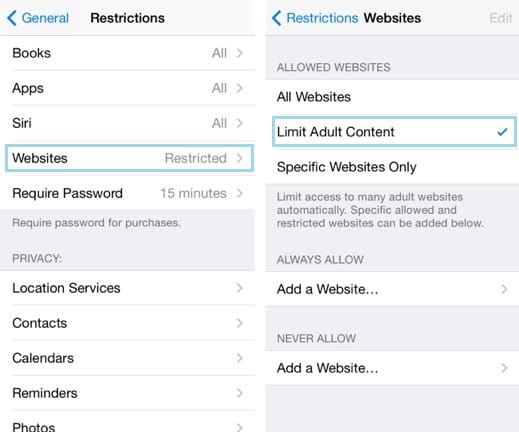
Remarque: dans ajouter un site Web, vous avez besoin d’un code d’accès. Sans mot de passe, vous ne modifiez jamais (Ajoutez ou supprimez une URL bloquée). Pour des raisons de sécurité, c’est le meilleur moyen de bloquer les sites Web sur iPhone safari.